Как скрыть строки и столбцы
Некоторые строки и столбцы таблицы так важны, что их приходится закреплять на экране при прокрутке. Но есть также строки и столбцы, которые столь мало значимы или же носят столь конфиденциальный характер, что их желательно на время удалить с экрана. Например, в таблице рабочего персонала может понадобиться сделать невидимым столбец со сведениями о заработной плате или скрыть ежемесячные данные в таблице продаж и показывать только поквартальные сводки. Это легко выполняется с помощью команды Скрыть. Эта команда ничего не удаляет, а лишь временно делает невидимыми строки и столбцы, до тех пор, пока не будет решено вернуть их на экран с помощью команды Отобразить.
Примечание
Скрытые строки и столбцы не отображаются как на экране, так и на распечатках. Чтобы напечатать скрытые строки и столбцы, необходимо сначала вновь сделать их видимыми.
- Чтобы сделать скрытыми одну или несколько строк, сначала выделите их. (Щелкните на номере строки или протащите указатель мыши по номерам выделяемых строк.) После этого выберите команду Строка из меню Формат и из появившегося вложенного меню – команду Скрыть.
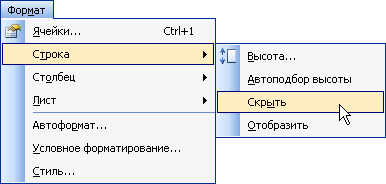
- Выделенные строки исчезнут с экрана. О том, что они все еще присутствуют в таблице, говорят только пропуски в нумерации строк на левом крае окна рабочей таблицы.
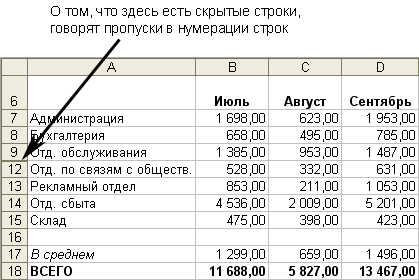
- Чтобы сделать скрытыми столбцы, сначала выделите их. (Щелкните на букве, идентифицирующей столбец, или протащите указатель мыши по буквам выделяемых столбцов). Затем выберите команду Столбец из меню Формат и из появившегося вложенного меню – команду Скрыть.
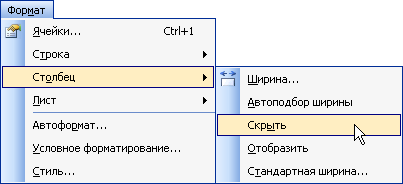
- Выделенные столбцы исчезнут с экрана. О том, что они все еще присутствуют в таблице, говорят пропущенные буквы наверху окна рабочей таблицы.
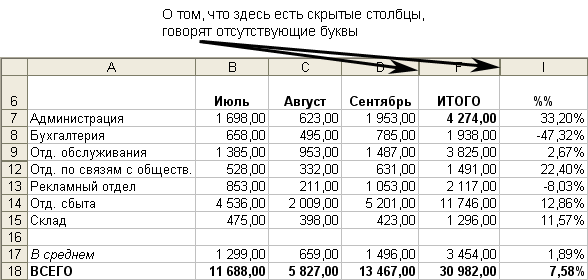
- Чтобы вновь сделать видимыми скрытые столбцы, сначала выделите содержащую их область. После этого выберите команду Столбец из меню Формат и из появившегося вложенного меню – команду Отобразить.

- Чтобы вновь сделать видимыми скрытые строки, выделите содержащую их область и воспользуйтесь командой Строка из меню Формат, после чего из появившегося вложенного меню выберите команду Отобразить.
Примечание
К сожалению, нельзя открыть одновременно и строки, и столбцы. Приходится делать это в два приема.
Совет
Еще один способ скрыть или сделать видимыми строки и столбцы – выделить их (или содержащую их область), щелкнуть на выделенном фрагменте правой кнопкой мыши, после чего воспользоваться командой Скрыть или Отобразить из появившегося контекстного меню.
Совет
Строки и столбцы можно скрыть с помощью мыши. Чтобы скрыть столбец, перетащите указатель мыши при нажатой левой кнопке вдоль верхнего края столбца справа налево; чтобы сделать скрытой строку, перетащите указатель мыши вдоль ее левого края снизу вверх. Чтобы сделать скрытыми несколько строк или столбцов, сначала выделите их, а затем перетащите указатель мыши вдоль границы одной или одного из них. Чтобы с помощью мыши вновь сделать видимыми строки я столбцы, поместите ее указатель на заголовок строки или столбца, где находятся скрытые строки или столбцы. Когда указатель примет вид  , перетащите его вправо, чтобы открыть столбцы, или вниз, чтобы открыть строки, или просто сделайте двойной щелчок мышью.
, перетащите его вправо, чтобы открыть столбцы, или вниз, чтобы открыть строки, или просто сделайте двойной щелчок мышью.
